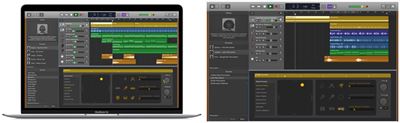Nii nagu te ei vaja oma muusika reklaamimiseks enam plaadifirmat, ei vaja te muusika loomiseks palju kalleid mahukaid seadmeid. GarageBand for Mac on selles tohutus nihkes osalenud. Mis kõige parem, sellel hämmastaval tarkvaral on sujuvam ja professionaalne liides.

Samuti on palju sisseehitatud silmusteeke, mida Apple aina suuremaks muudab. Lisaks võib see aidata teil pillimängu õppida. Funktsioone ja efekte on palju – üks neist on kaja. Kui soovite GarageBandis kaja või kaja lisada, tehke seda järgmiselt.
Kaja lisamine
Täiusliku loo loomise saladus on teadmine, milliseid efekte segule lisada. Väike kohandamine võib oluliselt muuta. Saate poleeritud ja professionaalse heli kõigele, mille kallal töötate. GarageBandis kajaefekti lisamiseks järgige neid samme.
- Avage oma Macis GarageBand.
- Klõpsake rajal (või eelseadistatud tsüklil), mida proovite redigeerida.
- Minge ekraani allservas olevasse paremasse nurka ja valige "i" (teave). See avab raja teabe.
- See avaneb vahekaardil „Sirvi”. Muutke see vahekaardile "Muuda".
- Redigeerimisakna vasakus alanurgas näete kontrollerit "Master Echo".
- Näete sinist nuppu, mis tähendab, et see on sisse lülitatud. Samuti on liugur, mis liigub vahemikus 0 kuni 100.
- Valige, kui palju kaja soovite oma rajale lisada.
- Minge oma rajale ja vali "Esita".
Saate minna tagasi ja reguleerida kajaefekti, kuni see kõlab täpselt nii, nagu vajate. Saate kasutada igasuguseid erinevaid kajapistikprogramme, sealhulgas neid, mida leiate Internetist. Seda kõike saate GarageBandis installida ja kasutada.

Reverbi lisamine
Echo ja Reverb käivad käsikäes. Ja see on ilmne, kui redigeerite lugu GarageBandis. Reverbi kasutatakse tõenäoliselt isegi sagedamini kui kaja. GarageBandis on reverbi lisamine üsna lihtne. Lihtsalt järgige sama marsruuti nagu kajaga. Ainult "Master Echo" valimise asemel valige lihtsalt "Master Reverb", mis asub selle kõrval.
Seal on liugur, mis liigub vahemikus 0 kuni 100, kuid saate lisada ka kohandatud reverbiefekti.
- Lihtsalt klõpsake redigeerimisaknas tühjal sisestuspilul ja seejärel valige "Track Reverb".
- Klõpsates suvandil Sätted, kuvatakse hüpikaken, mis loetleb kõik reverbi helid ja selle, kuidas see teie lugu mõjutab.
- Saate reguleerida reverbi aega, värvi ja helitugevust nii reverb signaalil kui ka algse loo helitugevusel.
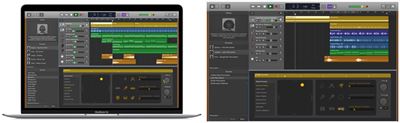
Aga mis on Echo ja Reverb ikkagi?
Rajal on nii palju asju, mida saate teha. GarageBandil, nagu paljudel sarnastel tarkvaradel, on palju võimalusi; mõnikord liiga palju, et valida! See võib asja keerulisemaks teha, kui proovite õiget valida. Sellepärast on oluline nende kohta veidi rohkem teada.
Kaja
Kaja või laiemalt tuntud ja Delay on heliefekt, mis salvestab helisignaali taasesitamiseks pärast algset signaali. Kaja on sageli aluseks muudele efektidele, sealhulgas koorile ja reverbile. Dubi ja reggae puhul on kuulda väga tugevat kajaefekti. Seda kasutatakse ka esituse täitmiseks, eriti kitarri või vokaali jaoks.

Reverb
Reverb tähendab järelkaja. Seda kuulevad inimesed kogu aeg, kuid ei pane seda alati tähele. Põhimõtteliselt on reverb hunnik kajasid, mis kõik toimuvad samal ajal. Kuulete neid lihtsalt ühe efektina. Reverbi eesmärk on tuua heli rohkem sisu ja muuta see kauem püsima. See paneb ka asjad kõlama, nagu oleksid need kaugemal. See lisab helile ka täiust, avarust ja sügavust.

Mis on reaalajas silmused?
Kui avate esmakordselt rakenduse GarageBand, palutakse teil valida, millist instrumenti soovite kasutada. Näete kahte valikut: reaalajas silmuseid ja lugusid. Live Loops on GarageBandis suhteliselt uus ja võimaldab teil olemasolevaid salvestusi reaalajas kasutada.
Saate valida muusikažanri, mida soovite kasutada, ja see viib teid erinevat värvi ruutudega ruudustikule. Kõik need ruudud tähistavad silmust. Valige ruut ja alustage taasesitust. Saate lisada igal ajal, kui soovite. See on lõbus viis helidega mängimiseks.
Puudutage valikut Instrumendid
Kui soovite otsesemat lähenemist, võite alati kasutada valikut Puuteinstrumendid. Sealt leiate klaverid, virtuaalsed kitarrid, keelpillid ja muud tüüpi pillid. Valige lihtsalt suvand Jälgi ja seejärel alustage uut projekti. Näete valikut, mida saate sirvida. Igal instrumendil on loomulikult erinevad juhtnupud. Näiteks kui lähete klaveri järele, näete lihtsalt klaveri klahve.
Segage oma tee täiuslikule rajale
Kui teil on annet muusika produtseerimiseks, võib GarageBand olla võimas tööriist. See sobib suurepäraselt ka neile, kes soovivad mängida erinevate heliefektidega. Hea on teada, et GarageBandile kaja lisamine pole keeruline. Ja kui kasutate kaja õigesti, võib see muuta teie loo tõeliselt professionaalseks.
iOS-i rakenduses saate alustada live loopide ja puutetundlike instrumentidega, kuid tõeline muusikaline maagia luuakse Maci sisseehitatud tarkvaras.
Kas olete GarageBandi proovinud? Ja kas teile meeldivad laulu kaja- ja reverbiefektid? Andke meile teada allpool olevas kommentaaride jaotises.